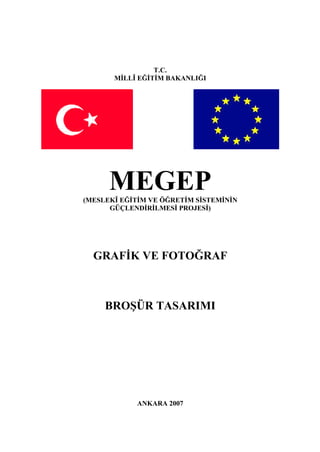
213 gim033
- 1. T.C. MİLLÎ EĞİTİM BAKANLIĞI MEGEP (MESLEKÎ EĞİTİM VE ÖĞRETİM SİSTEMİNİN GÜÇLENDİRİLMESİ PROJESİ) GRAFİK VE FOTOĞRAF BROŞÜR TASARIMI ANKARA 2007
- 2. Milli Eğitim Bakanlığı tarafından geliştirilen modüller; Talim ve Terbiye Kurulu Başkanlığının 02.06.2006 tarih ve 269 sayılı Kararı ile onaylanan, mesleki ve teknik eğitim okul ve kurumlarında kademeli olarak yaygınlaştırılan 42 alan ve 192 dala ait çerçeve öğretim programlarında amaçlanan mesleki yeterlikleri kazandırmaya yönelik geliştirilmiş öğrenme materyalleridir (Ders Notlarıdır). Modüller, bireylere mesleki yeterlik kazandırmak ve bireysel öğrenmeye rehberlik etmek amacıyla öğrenme materyali olarak hazırlanmış, denenmek ve geliştirilmek üzere mesleki ve teknik eğitim okul ve kurumlarında uygulanmaya başlanmıştır. Modüller teknolojik gelişmelere paralel olarak amaçlanan yeterliği kazandırmak koşulu ile eğitim öğretim sırasında geliştirilebilir ve yapılması önerilen değişiklikler Bakanlık’ta ilgili birime bildirilir. Örgün ve yaygın eğitim kurumları, işletmeler ve kendi kendine mesleki yeterlik kazanmak isteyen bireyler modüllere internet üzerinden ulaşabilirler. Basılmış modüller, eğitim kurumlarında öğrencilere ücretsiz olarak dağıtılır. Modüller hiçbir şekilde ticari amaçla kullanılamaz ve ücret karşılığında satılamaz.
- 3. İÇİNDEKİLER AÇIKLAMALAR ...................................................................................................................iii GİRİŞ ....................................................................................................................................... 1 ÖĞRENME FAALİYETİ- 1 .................................................................................................... 3 1. BROŞÜR TASARIMI VE ÖZELLİKLERİ......................................................................... 3 1.1. Broşür............................................................................................................................ 3 1.2. Broşür Tasarımında Dikkat Edilmesi Gereken Noktalar .............................................. 4 1.3. Broşür Tasarımında Olması Gereken Bilgiler............................................................... 6 1.4. Broşür Türleri................................................................................................................ 6 UYGULAMA FAALİYETİ ................................................................................................ 9 ÖLÇME VE DEĞERLENDİRME .................................................................................... 11 ÖĞRENME FAALİYETİ- 2 .................................................................................................. 14 2. MAKET YAPIMI VE ÖZELLİKLERİ.............................................................................. 14 2.1. Maket .......................................................................................................................... 14 2.2. Kolaj Tekniği .............................................................................................................. 16 2.3. Kırım ve Katlama Sistemleri....................................................................................... 18 2.4. Broşür Maketi Yapımında Kullanılan Malzemeler..................................................... 19 UYGULAMA FAALİYETİ .............................................................................................. 22 ÖLÇME VE DEĞERLENDİRME .................................................................................... 28 ÖĞRENME FAALİYETİ- 3 .................................................................................................. 32 3. OBJELERDE ŞEKİL VE BİÇİM DEĞİŞİKLİKLERİ...................................................... 32 3.1. Şekil Değişikliği.......................................................................................................... 32 3.1.1. Gruplama ............................................................................................................. 32 3.1.2. Kilitleme .............................................................................................................. 32 3.1.3. Öne Arkaya Gönderme ........................................................................................ 33 3.1.4. Objeleri Birleştirmek (Join)................................................................................. 33 3.1.5. Objeleri Ayırmak ................................................................................................. 33 3.1.6. İçine Yapıştır ....................................................................................................... 34 3.2. Biçim Değişikliği ........................................................................................................ 34 3.2.1. Döndürme ............................................................................................................ 34 3.2.2. Yansıtma.............................................................................................................. 35 3.2.3. Boyutlandırma ..................................................................................................... 35 3.2.4. Eğme ve Bükme................................................................................................... 35 3.2.5. Ölçülü Kullanım .................................................................................................. 36 3.2.6. Çift Tıklama Yöntemi ile Transform İşlemleri.................................................... 36 3.2.7. Çoğaltmalı Biçim Değişikliği .............................................................................. 37 3.3. Objeleri Hizalama ....................................................................................................... 38 3.4. Objeleri Harmanlama (Blend)..................................................................................... 38 UYGULAMA FAALİYETİ .............................................................................................. 39 ÖLÇME VE DEĞERLENDİRME .................................................................................... 49 ÖĞRENME FAALİYETİ- 4 .................................................................................................. 52 4. BASKI ÖNCESİ HAZIRLIK............................................................................................. 52 4.1. Servis Bürolarına İş Gönderme................................................................................... 52 4.2. Prova Baskı ................................................................................................................. 54 4.2.1. Prova Baskı Çeşitleri ........................................................................................... 54 4.2.2. Prova Baskı Esasları ............................................................................................ 55 UYGULAMA FAALİYETİ .............................................................................................. 58 i
- 4. ÖLÇME VE DEĞERLENDİRME .................................................................................... 60 ÖLÇME VE DEĞERLENDİRME .................................................................................... 60 MODÜL DEĞERLENDİRME .............................................................................................. 64 CEVAP ANAHTARLARI ..................................................................................................... 65 ÖNERİLEN KAYNAKLAR.................................................................................................. 66 KAYNAKLAR....................................................................................................................... 67 ii
- 5. AÇIKLAMALAR AÇIKLAMALAR KOD 213GIM033 ALAN Grafik ve Fotoğraf DAL/MESLEK Grafik MODÜLÜN ADI Broşür Tasarımı MODÜLÜN TANIMI Baskıya uygun broşürü elle ve bilgisayarla tasarlayabilme becerisinin kazandırıldığı öğrenme materyalidir. SÜRE 40/32+32 ÖN KOŞUL Ambalaj Tasarımı modülünü başarmış olmak YETERLİK Broşür tasarlamak Genel Amaç Uygun ortam sağlandığında; temel sanat eğitim öğretilerine uygun broşürü elle ve bilgisayarla Tasarlayabilecektir. Amaçlar 1. Müşteri amaç ve isteklerine uygun Konuyu MODÜLÜN AMACI seçebilecektir. 2. Kolâj tekniği ile kompozisyon kurallarına uygun maketi istenilen sürede yapabilecektir. 3. Karar verilen makete uygun bilgisayarda istenilen sürede geliştirerek orijinal haline getirebilecektir. 4. Orijinalin prova çıktısını alarak gerekli düzeltmeleri yaptıktan sonra müşteri onayı alabilecektir. EĞİTİM ÖĞRETİM Bilgisayar, tarayıcı, yazıcı, çizim masası, ışıklı masa, ORTAMLARI VE amblem arşivi CD’leri, internet, dergi ve mecmualar, DONANIMLARI projeksiyon, vektörel çizim programları, işletim sistemi Her faaliyet sonrasında o faaliyetle ilgili değerlendirme soruları ile kendi kendinizi değerlendireceksiniz. ÖLÇME VE Öğretmen modül sonunda size ölçme aracı (uygulama, DEĞERLENDİRME soru-cevap)uygulayarak modül uygulamaları ile kazandığınız bilgi ve becerileri ölçerek değerlendirecektir. iii
- 6. iv
- 7. GİRİŞ GİRİŞ Sevgili Öğrenci, Tasarımıyla dikkat çekmeyi amaçlayan, marka veya ürün tanıtımı için kullanılan basılı malzemeye broşür denilmektedir. Broşür kısa zamanda tüketilmesine rağmen tanıtım için en etkili tasarım ürünlerinden biridir. Kısa zamanda verilmek istenilen mesajı hedef kitleye ulaştırması bakımından broşür grafik tasarım ürünleri arasında farklı bir yere sahiptir. Broşür çok çeşitli boyutlarda tasarlanabilir. Ancak çoğunlukla A4 (21cm x 29.7cm) ebadında tek veya iki kırımlı olarak hazırlanır. Bunun sebebi bu boyutun her gün evimize giren gazete veya dergiler aracılığı ile dağıtılması için ideal formlardan biri olmasıdır. Çoğunlukla A4 formatında hazırlanması bize başka boyutlarda tasarlayamayacağımız anlamına gelmez. Bu modül ile tanıtım ve reklam hizmetlerin en önemli parçalarından biri olan broşür tasarımını öğreneceksiniz. Temel sanat eğitimi ve desen derslerinde öğrenmiş olduğunuz bilgileri bu modülde fazlasıyla kullanınız. 1
- 8. 2
- 9. ÖĞRENME FAALİYETİ- 1 ÖĞRENME FAALİYETİ- 1 AMAÇ Uygun ortam sağlandığında, müşteri amaç ve isteklerine uygun konuyu seçebileceksiniz.. ARAŞTIRMA Bu faaliyet öncesinde yapmanız gereken araştırma şudur: Ürün ve hizmet için hazırlanmış broşürler toparlayınız. En az 5 adet sınıfta öğretmeninizle birlikte inceleyiniz. Araştırma işlemleri için çevrenizdeki firmalardan faydalanınız. 1. BROŞÜR TASARIMI VE ÖZELLİKLERİ 1.1. Broşür Tasarımıyla dikkat çekmeyi amaçlayan, marka veya ürün tanıtımı için kullanılan basılı malzemeye broşür denilmektedir. Resim 1.1: Broşür örneği 3
- 10. Broşür kısa zamanda tüketilmesine rağmen tanıtım için en etkili tasarım ürünlerinden biridir. Kısa zamanda verilmek istenilen mesajı hedef kitleye ulaştırması bakımından broşür grafik tasarım ürünleri arasında farklı bir yere sahiptir. Resim 1.2: Broşür örneği Broşür çok çeşitli boyutlarda tasarlanabilir. Ancak çoğunlukla A4 (21cm x 29.7cm) ebadında tek veya iki kırımlı olarak hazırlanır. Bunun sebebi bu boyutun her gün evimize giren gazete veya dergiler aracılığı ile dağıtılması için ideal formlardan biri olmasıdır. Çoğunlukla A4 formatında hazırlanması bize başka boyutlarda tasarlayamayacağımız anlamına gelmez. 1.2. Broşür Tasarımında Dikkat Edilmesi Gereken Noktalar Broşürümüz katlanacaksa yüksek gramajlı kağıt seçmemeliyiz. Kalın gramaj fazla sayıda kırımlı işlerde şişmelere neden olur. Broşür için genellikle kuşe kâğıt seçimi doğru tercih olur. Özellikle mat kuşe baskı için doğru sonuçlar verecektir. Kuşe standart kâğıt boyutları 70*100, 64*90,57*82 Gramajları: 80 g | 90 g | 115 g | 135 g | 170 g | 200 g | 250 g | 300 g | 350 g’ dır. Tasarım yaparken bu ebat ve boyutları göz önünde bulundurunuz. Örnek bir iş için boyut hesaplanması aşağıdaki gibi yapılabilir. 4
- 11. Şekil 1.1: Ham sayfa boyutu Şekil 1.2.: İş alanı Belirlemiş olduğumuz kâğıt ebadı, sağ, sol, alt ve üstten marj bıraktıktan sonra kalan yer bizim tasarımımız için kullanacağımız alan olacaktır. Hazırladığımız broşür kısa zamanda tükeneceğinden tüketicinin eline ulaştığı andan tüketiciye vermek istediğimiz ana konu ilk algılama noktasında ( ilk sayfanın sağ üst köşesinde) olmasına dikkat etmeliyiz. Ancak bu yolla broşürümüzün çöpe atılmasını önleyebiliriz. 5
- 12. Kâğıdın dokusuna da değinecek olursak, dokulu, pütürlü bir yüzeye sahip kâğıt üzerine işimizi basarsak, işin fotoğraf, yazı, özellikle fotoğraf kısmında iyi sonuçlar elde edemeyebiliriz. Kâğıttaki kaplama (selafon vb.) gramajı arttıkça kırım izi derinleşecek ve kabaracaktır. Onun için lak veya vernik tercih edilmelidir. 1.3. Broşür Tasarımında Olması Gereken Bilgiler İşin tanımı yapılmalıdır. Firmanın kurumsal bilgileri bulunmalıdır (kurumun logosu veya amblemi, kurumsal fontları, kurumsal renkleri, adres bilgileri vs.). Hazırlanan broşür tasarımın kurumun kimliği ile uyumlu olmalıdır. Kurumun fontları ve renkleri aynen broşür tasarımında kullanılmalıdır. Resim 1.3: Broşür örneği 1.4. Broşür Türleri Föy: Broşürün bir sayfasıdır. Mücellit işleri gerektirmeyen sadece kesim gerektiren tek yapraklı broşürlerdir. İnsert:Daha uzun süreli ( dayanma süresi haftalık, aylık vb. ) tüketilen, tirajı yüksek 4, 8, 16, 32, 64 sayfalı broşürlerdir. Örneğin marketlerin dağıttığı ürün broşürleri. 6
- 13. Broşürler, bir hizmeti, bir ürünü, bir firmayı, sanatsal bir olayı, kültürel etkinlikleri tanıtabilir. Resim 1.4: Broşür örneği Örneğin bir tekstil firmasının yeni çıkaracağı jeanlar için broşür tasarımı yapalım. İşin Tanımı Firma için yeni bir ürün olması Rahat olması Renk yelpazesinin geniş olması Ekonomik oluşu Dışarıya İhraç ediliyor oluşu İlk sayfamızda verilmesi gereken mesaj bu dört olgunun üzenine kurulmayabilir olmasıdır. Biz bir tanesini ön plana çıkartabiliriz. Günümüz Revaç satış Fikri ***********EKONOMİ**********İNDİRİM Bunu da ürünleri tanıtarak ilk sayfada yaparsak ilk sayfada vurgularsak başarıyı yakalarız. 7
- 14. Çünkü bizim fikirlerimizin yanında müşteri broşürde Ürün bilgilerinin ve iletişim bilgilerinin broşürde olması isteyecektir. Burada problem sizin oluşturacağınız konseptin müşterinin isteklerine nasıl cevap vereceğidir. En iyisi müşterinin broşürde yer almasını istedikleri ( ürün fiyatları, ürünler vb.) bilgiler üzerine konsept oluşturulmalı. Broşürün Ebadı 21*29,7 cm ve iki kırım olsun. Bizim şimdi tasarım için 4 sayfamız var. Şimdi kâğıdımızı yatay kenarını 3 eşit parçaya bölmek suretiyle kıralım. Üst alt sağ ve soldan 5 mm marj ayarları yaptıktan sonra tasarıma başlayabiliriz. Resim ve yazıları alanlara yerleştirelim. Resim 1.5: Broşür örneği 8
- 15. UYGULAMA FAALİYETİ UYGULAMA FAALİYETİ Aşağıdaki işlemleri tamamladığınızda müşteri amaç ve isteklerine uygun konuyu seçmiş olabileceksiniz. Tasarıma Başlamadan Önce Firmanın kurumsal kimlik kitabı mutlaka elinizin altında olsun. Yapacağınız tasarım kurum kitabında yazılı olan kurallara uymalıdır. 1. Adım Ürün veya hizmet ile ilgili bilgileri alınız. Resimler, ürün fiyatları ve iletişim bilgileri ve müşteri tarafından size verilen broşürden yer almasını istediği bilgileri alınız. Okulumuzdaki bölümlerin resimleri çekildi. Daha önceki okulumuzda olan faaliyetler ile okulumuzun resim arşivi tarandı. Okulumuzun Internet sayfasındaki vizyonu ve misyonu bilgisayara indirildi. Bölümlerin tanıtım yazıları. MEGEP’in alan ve dalların tanıtımının yer aldığı sayfadan indirildi. 2. Adım Konuya yönelik araştırmalar yapınız. Bölüm sayfalarında kullanacağımız şablon ile ilgili, İlk sayfada kullanacağımız zemin ile ilgili internet’te araştırmalar yapıldı. 3. Adım Verileri dosyada toplayınız. Resim 1.6: Klasör 9
- 16. 4. Adım Konuya karar veriniz. Her bölümün öne çıkan özellikleri ilgili sayfalarında yer alacak. Örneğin Grafik ve Fotoğraf Bölümü için dijital arts, sanat ve tasarım öğelerine vurgu yapılacak. Mesleki eğitimde MEGEP’le başlayan modüler sistem yeni olduğundan broşürde ağırlık yeni bölümler olacaktır. İlk sayfada matbaa makinesi simgeleyen illüstrasyon ve pantone renk kataloğu kullanılacaktır. Resim 1.7: Zemin Resim 1. 8: Okulun adı 10
- 17. ÖLÇME VE DEĞERLENDİRME ÖLÇME VE DEĞERLENDİRME A- OBJEKTİF TESTLER (ÖLÇME SORULARI) Aşağıdaki cümleleri Doğru veya Yanlış olarak değerlendiriniz. 1. Tasarımıyla dikkat çekmeyi amaçlayan, marka veya ürün tanıtımı için kullanılan basılı malzemeye broşür denir. Doğru Yanlış 2. Broşür uzun zamanda tüketilmesine rağmen tanıtım için en etkili tasarım ürünlerinden biridir. Doğru Yanlış 3. Broşür çok çeşitli boyutlarda tasarlanabilir. Ancak çoğunlukla A3 (42cm x 29.7cm) ebadında tek veya iki kırımlı olarak hazırlanır. Doğru Yanlış 4. Broşürümüz katlanacaksa yüksek gramajlı kâğıt seçmemeliyiz. Kalın gramaj fazla sayıda kırımlı işlerde şişmelere neden olur. Doğru Yanlış 5. Broşür için genellikle I. Hamur kâğıt seçimi doğru tercih olur. Doğru Yanlış 6. Hazırlanan broşür tasarımın kurumun kimliği ile uyumlu olmalıdır. Doğru Yanlış 7. Broşürler, bir hizmeti, bir ürünü, bir firmayı, Sanatsal bir olayı, Kültürel etkinlikleri tanıtabilirler. Doğru Yanlış Cevaplarınızı cevap anahtarı ile karşılaştırınız. Cevap Anahtarı Modülün sonundadır. DEĞERLENDİRME Cevaplarınızı cevap anahtarı ile karşılaştırınız. Doğru cevap sayınızı belirleyerek kendinizi değerlendiriniz. Yanlış cevap verdiğiniz veya cevap verirken tereddüt yaşadığınız sorularla ilgili konuları faaliyete geri dönerek tekrar inceleyiniz. 11
- 18. UYGULAMALI TEST Siz de kendi okulunuz için önerilen işlem basamaklarına göre broşür tasarımı ile ilgili konuyu seçiniz. Uygulama Faaliyetine bakınız. 1. Ürün veya hizmet ile ilgili bilgileri alınız. İlgili Müdür yardımcınızdan ve okulunuzun Internet sayfasından bilgiler için faydalanınız. Fotoğrafların kalitesi çok önemli broşürü gösteren fotoğraflardır. 2. Konuya yönelik araştırmalar yapınız. Konseptle ilgili Internet’te araştırmalar yapınız. Örnek broşürler ve örnek zeminleri Internet’te araştırınız. Örneğin tekstil bölümü tanıtımı için zemininde iplik yumağı kullanılabilir. 3. Verileri dosyada toplayınız. Verileri bilgisayarınızda bir klasörde toplayınız. Resimler bir klasörde, yazılar bir klasörde olsun. FreeHand belgesi ile belgede kullandığınız resimler aynı klasörde olsun. 4. Konuya karar veriniz. Broşürde anlatılmak istenen tema, müşteri eline aldığında broşürü okutacak ana fikir veya slogana karar veriniz. NOT: Değerlendirme ölçeği ile bu çalışmanızı değerlendiriniz. 12
- 19. DEĞERLENDİRME ÖLÇEĞİ Aşağıdaki Ölçütlere göre çalışmanızı değerlendiriniz. AÇIKLAMA: Bu faaliyet kapsamında aşağıda listelenen davranışlardan kazandığınız becerileri EVET ve HAYIR kutucuklarına (X) işareti koyarak kontrol ediniz Değerlendirme Ölçütleri Evet Hayır 1. Firma ile ilgili bilgileri aldınız mı? 2. Konuya yönelik araştırma yaptınız mı? 3. Verileri dosyada topladınız mı? 4. Konuya karar verdiniz mi? DEĞERLENDİRME Uygulama faaliyetinde kazandığınız davranışlarda işaretlediğiniz ‘Evet’ ler kazandığız becerileri ortaya koyuyor. ‘Hayır’ larınız için ilgili faaliyetleri tekrarlayınız. Tamamı ‘Evet’ ise diğer öğrenme faaliyetine geçiniz. 13
- 20. ÖĞRENME FAALİYETİ- 2 ÖĞRENME FAALİYETİ- 2 AMAÇ Uygun ortam sağlandığında; kolaj tekniği ile kompozisyon kurallarına uygun maketi istenilen sürede yapabileceksiniz. ARAŞTIRMA Bu faaliyet öncesinde yapmanız gereken öncelikli araştırma şudur: Broşür maketi yapımı için bilinmesi gereken bilgiler Kırım, katlama ve kesim krosları Kolaj tekniği Araştırma işlemleri için Internet ortamı, üniversitelerin grafik bölümleri, kütüphane ve öğretmenlerinizden faydalanabilirsiniz. 2. MAKET YAPIMI VE ÖZELLİKLERİ 2.1. Maket Tasarımın ilk aşamasında müşteriye sunulan rehber modele maket adı verilir. Resim 2.1: Maket yapımı 14
- 21. Tasarımı anlamak ve anlatmanın en etkili yolu işin başlangıcında maket yapılmasıdır. Maket bize ileride yaşanılacak hataların önceden görmemizi ve müdahale etmemizi sağlar. Resim 2.2: Broşür eskizi Broşür maketinin yapımına başlamadan önce; Kolaj tekniğinin, Kırım, katlama ve kesim gibi baskı sonrası işlemlerinin, Maket yapımında kullanılan malzemelerin bilinmesi gerekir. 15
- 22. 2.2. Kolaj Tekniği Kolaj (İtalik dillerde "collage"), düz bir yüzey üzerine fotoğraf, gazete kâğıdı ve benzeri nesnelerin yapıştırılmasıyla ve bazen boya ile de karıştırılarak uygulanan bir resimleme tekniğidir. Resim 2.3: Broşür eskizi 16
- 23. Kolâj tekniğini uygularken gazete ve dergilerde resim ve yazıları küçük boyutlarda kesin. Her resim ve yazıyı ayrı alanlar olarak düşünüp tek tek dergi veya gazeteden kesmeliyiz. Grafiksel öğelerin sayfamıza yapıştırmadan önce tamamı yerlerine yerleştirilmeli kompozisyonumuzu karşıdan gördükten sonra yapıştırma işlemine geçmeliyiz. Resim 2.4: Broşür eskizi 17
- 24. 2.3. Kırım ve Katlama Sistemleri Şekil 2.1: Kırım katlama sistemleri 18
- 25. 2.4. Broşür Maketi Yapımında Kullanılan Malzemeler Değişik boyutlarda kâğıt (A4, 50*70 ve 70*100 cm vb. boyutlarda) Maket bıçağı Makas Yapıştırıcı Cetvel Kalem Tüm bu ön bilgileri aldıktan sonra maket yapımına geçebiliriz. Resim 2.5: Broşür eskizi 19
- 26. Resim 2.6: Broşür eskizi 20
- 27. Resim 2.7: Broşür eskizi 21
- 28. UYGULAMA FAALİYETİ UYGULAMA FAALİYETİ Aşağıdaki işlemleri tamamladığınızda Kolâj tekniğiyle kompozisyon kurallarına uygun maketi istenilen sürede yapabileceksiniz. İŞLEM BASAMAKLARI 1. Adım Broşürün ebadını hesaplayınız. Broşürün için çalışılacak ham boyut 25*35 cm’ dır. Bu boyut standart kâğıt ebatları göz önünde bulundurularak seçilmelidir. Kâğıt 170 g mat kuşe İş alanı: ham boyutumuzdan kros, makas ve etek payları çıktıktan sonra 22*31,5 cm’ dır. 2. Adım Broşür tam boyutunda çiziniz. Şekil 2.2: Broşürün tam boyutu 22
- 29. 3. Adım Boyanacak yerleri boyayınız. Şekil 2.3: Boyama 4. Adım Resim ve yazıları dergiden kesiniz. Resim 2.8: Kesim işlemi 23
- 30. 5. Adım Kompozisyon kurallarına göre resim ve yazıları yerleştiriniz. Resim 2.9: Resim ve yazıların yerleştirilmesi Resim 2.10: Resim ve yazıların yerleştirilmesi 24
- 31. 6. Adım Resim ve yazıları yapıştırınız. Resim 2.11: Yapıştırma işlemi 7. Adım Broşürü çizmiş olduğumuz alanın dışından kesiniz. Resim 2.12: Kesme işlemi 25
- 32. 8. Adım Broşürü katlayınız. Resim 2.13: Katlama işlemi 9. Adım Kontrollerinizi yapınız. Yapıştırma ve kesim yerlerini kontrol ediniz. Resim 2.14: Broşür maketi 26
- 33. Resim 2.15: Broşür maketi 27
- 34. ÖLÇME VE DEĞERLENDİRME ÖLÇME VE DEĞERLENDİRME B- OBJEKTİF TESTLER (ÖLÇME SORULARI) Aşağıdaki cümleleri Doğru veya Yanlış olarak değerlendiriniz. 1. Tasarımın ilk aşamasında müşteriye sunulan rehber modele maket adı verilir. Doğru Yanlış 2. Tasarımı anlamak ve anlatmanın en etkili yolu işin başlangıcında maket yapılmasıdır. Doğru Yanlış 3. Maket bize ileride yaşanılacak hataların sonradan görmemizi ve müdahale etmemizi sağlar. Doğru Yanlış 4. Broşür maketinin yapımına başlamadan önce kırım, katlama ve kesim gibi baskı sonrası işlemlerinin, bilinmesi gerekir. Doğru Yanlış 5. Düz bir yüzey üzerine fotoğraf, gazete kâğıdı, ve benzeri nesnelerin yapıştırılmasıyla ve bazen boya ile de karıştırılarak uygulanan bir resimleme tekniğine kolaj denir. Doğru Yanlış 6. Kolâj tekniğini uygularken gazete ve dergilerde resim ve yazıları büyük boyutlarda kesmeliyiz. Doğru Yanlış 7. Her resim ve yazıyı aynı alanlar olarak düşünüp bütün olarak dergi veya gazeteden kesebiliriz. Doğru Yanlış Cevaplarınızı cevap anahtarı ile karşılaştırınız. Cevap Anahtarı Modülün sonundadır. DEĞERLENDİRME Cevaplarınızı cevap anahtarı ile karşılaştırınız. Doğru cevap sayınızı belirleyerek kendinizi değerlendiriniz. Yanlış cevap verdiğiniz veya cevap verirken tereddüt yaşadığınız sorularla ilgili konuları faaliyete dönerek tekrar inceleyiniz. 28
- 35. UYGULAMALI TEST Siz de kendi Okulunuz için, önerilen işlem basamaklarına göre Kolâj tekniğiyle ve kompozisyon kurallarına uygun broşürün maketi istenilen sürede yapanız. Uygulama Faaliyetine Bakınız. 1. Adım Broşürün ebadını hesaplayınız. Seçmiş olduğunuz ebat standart kâğıt ebatlarında olsun. (Örneğin A4 vb.) 2. Adım Broşür tam boyutunda çiziniz. 3. Adım Boyanacak yerleri boyayınız. 4. Adım Resim ve yazıları dergiden kesiniz. Resim ve yazıları küçük ve tek tek kesiniz. 5. Adım Kompozisyon kurallarına göre resim ve yazıları yerleştiriniz. 6. Adım Resim ve yazıları yapıştırınız. Yapıştırıcıyı taşırmadan kullanınız. 7. Adım Broşürü çizmiş olduğumuz alanın dışından kesiniz. İş alanına makası kaçırmayınız. 8. Adım Broşürü katlayınız. 29
- 36. 9.Adım Kontrollerinizi yapınız. Yapıştırma ve kesim yerlerini kontrol ediniz. NOT: Değerlendirme ölçeği ile bu çalışmanızı değerlendiriniz. 30
- 37. DEĞERLENDİRME ÖLÇEĞİ Aşağıdaki Kriterlere göre çalışmanızı değerlendiriniz. AÇIKLAMA: Bu faaliyet kapsamında aşağıda listelenen davranışlardan kazandığınız becerileri EVET ve HAYIR kutucuklarına (X) işareti koyarak kontrol ediniz. Değerlendirme Ölçütleri Evet Hayır 1. Broşürün ebadını hesapladınız mı? 2. Broşür tam boyutunda çizdiniz mi? 3. Boyanacak yerleri boyadınız mı? 4. Resim ve yazıları dergiden kestiniz mi? 5. Kompozisyon kurallarına göre resim ve yazıları yerleştirdiniz mi? 6. Resim ve yazıları yapıştırdınız mı? 7. Broşürü çizmiş olduğumuz alanın dışından kestiniz mi? 8. Broşürü katladınız mı? 9. Kontrollerinizi yaptınız mı? DEĞERLENDİRME Uygulama faaliyetinde kazandığınız davranışlarda işaretlediğiniz ‘Evet’ ler kazandığız becerileri ortaya koyuyor. ‘Hayır’ larınız için ilgili faaliyetleri tekrarlayınız. Tamamı ‘Evet’ ise diğer öğrenme faaliyetine geçiniz. 31
- 38. ÖĞRENME FAALİYETİ- 3 AMAÇ ÖĞRENME FAALİYETİ- 3 Uygun ortam sağlandığında; karar verilen makete uygun bilgisayarda istenilen sürede geliştirerek orijinal haline getirebileceksiniz. ARAŞTIRMA Bu faaliyet öncesinde yapmanız gereken öncelikli araştırmalar şunlardır: Vektörel Çizim Programında, Şekil ve biçim değiştirme araçlarını araştırınız. Araştırma işlemleri için internet ortamı, kütüphane, üniversitelerin grafik bölümlerinden yararlanabilirsiniz. 3. OBJELERDE ŞEKİL VE BİÇİM DEĞİŞİKLİKLERİ 3.1. Şekil Değişikliği 3.1.1. Gruplama Oluşturulan birden fazla şeklin birlikte hareket etmesini istiyorsak gruplandırılır. Bir şekil kümesini gruplamak için şekillerin hepsi seçili iken Modify menüsünden Group komutunu vermelisiniz (CTRL+G). Bir grubun içindeki şekillerden sadece birini, grubu bozmadan seçmek istiyorsanız ALT tuşu basılı olarak şeklin üzerine tıklayın. Grubu bozmak için ise Modify menüsünden Ungroup komutunu vermeniz yeterli olacaktır (CTRL+SHIFT+G). 3.1.2. Kilitleme Herhangi bir obje veya çizimin sayfa üzerindeki yerini sabitleştirmek istiyorsanız, seçip kilitlemeniz gerekir. Sabit bir şekle göre hizalama yapmanız gerekiyor ise çok işinize yarayacak komut. 32
- 39. Temel araç çubuğundan düğmesini tıklayınız (CTRL+L). Temel araç çubuğundan düğmesini tıklayınız (CTRL+SHIFT+L). 3.1.3. Öne Arkaya Gönderme Sayfanız üzerinde oluşturduğunuz şekiller çizim sırasına göre üst üste gelirler. Herhangi bir amaçla bu sırayı değiştirmek istediğinizde Modify-Arrange menüsündeki sıralama komutlarını kullanabilirsiniz. Menüdeki komutlardan; Bring to Front komutu ise en öne getirir. Move Forward yine şeklinizi bir kademe öne getirir. Send to Back seçmiş olduğunuz şekli sıralama olarak en arkaya gönderir. Move Backward komutu seçtiğiniz şekli kendisinden önceki şeklin hemen arkasına gönderir . 3.1.4. Objeleri Birleştirmek (Join) İki ve daha fazla şekli tek bir şekil haline getirmek için kullanılır ( CTRL+J). Örneğin; Resim 3. 1: Objeleri birleştirme Objeleri birleştirme komutundan en alt zeminin üstünde şekil varken görünmesinde, şekilleri kapatılmasında kullanılır. 3.1.5. Objeleri Ayırmak Birleştirilmiş bir objeyi birleşenlerine ayırmak için ise Modify menüsündeki Split komutunu kullanın (CTRL+SHIFT+J). Birleştirilmiş objeleri ayırmanın dışında, bir objenin sınır çizgilerinden herhangi bölgesini, o objeden ayırmak için de aynı komutu kullanabiliriz. Nokta kesim işlemlerinizi yapabilirsiniz. 33
- 40. 3.1.6. İçine Yapıştır Resim, şekil ve ya şekil grubunun sayfa üzerindeki bir başka şeklin sınırları içinde kalması için Edit menüsündeki Paste Contents (CTRL+SHIFT+V) komutunu kullanmanız gerekecektir. Örnekte olduğu gibi bir görüntü oluşturmak için: Yazıyı yazınız ve Convert (yazıyı resme dönüştür.) ediniz. CTRL+J komutu ile harfleri birleştiririniz. CTRL+R komutu ile resmi alınız. (Yazı ve resim üst üste olsun) CTRL+X resmi kesiniz, yazıyı seç içine yapıştır komutunu uygulayınız. Şekil 3. 1: Paste Contents İçine Yapıştırılmış Objeyi Bozmak için Edit menüsündeki Cut Contents komutu ise şeklinizin içine yapıştırdığınız objeyi dışarı çıkartır. 3.2. Biçim Değişikliği Freehand 11 dört tane biçim değiştirme aracına sahiptir. Döndürme (Rotate) Aracı Yansıtma (Reflect) Aracı Boyutlandırma (Scale) Aracı Eğim (Skew) Aracı Bu araçların hepsini elle veya ölçülü olarak kullanabilirsiniz. 3.2.1. Döndürme Objeleri döndürmek için: Şeklinizi seçiniz. Araç kutusu üzerindeki simgesini seçiniz. Sayfa üzerinde döndürme merkezi olarak belirlediğiniz noktaya gelin ve fare tuşunu basılı tutunuz (Tıklamış olduğunuz nokta merkezinizdi). 34
- 41. İstediğiniz konuma gelince parmağınızı fare tuşundan çekiniz. 3.2.2. Yansıtma Objenin değişik açılardaki yansımış görüntüsünü elde etmek için kullanılır. Şeklinizi seçiniz. Araç kutusu üzerindeki simgesini seçiniz. Sayfa üzerinde aynayı yerleştireceğiniz noktaya gelip tıklayınız. Basılı tutarsanız, belirlenmiş olan düz çizgilerde yansıma işleminizi gerçekleştirebilirsiniz. Yansıtma sırasında Shift tuşunu basılı tutarsanız, aynanız 45°’lik eksenlere kilitlenir. 3.2.3. Boyutlandırma Objenin boyutlarını değiştirmek için Boyutlandırma aracını kullanabilirsiniz. Şeklinizi seçiniz. Araç kutusu üzerindeki simgesini seçiniz. Sayfa üzerinde boyut değişikliğinde merkez olarak kullanılacak noktaya gelip fare tuşunu basılı tutunuz. Fare tuşu basılı iken sağa/sola sürüklerseniz yatayda, yukarı/aşağı sürüklerseniz dikeyde büyültür/küçültür. Şeklinizin büyütme/küçültme sırasında en/boy oranını korumasını istiyorsanız bu işlemi Shift tuşunu basılı tutarak yapınız. 3.2.4. Eğme ve Bükme Eğim aracınızı kullanarak oluşturduğunuz şekli, metin alanına veya objelere istediğiniz açıda eğim kazandırabilirsiniz. Şeklinizi seçiniz.. Araç kutusu üzerindeki simgesini seçiniz. 35
- 42. Sayfa üzerinde merkez nokta olarak belirleyeceğiniz yere gelip fare tuşuna basılı tutunuz. Fare tuşu basılı tutarak istediğiniz doğrultuda sürükleme yapınız. Eğer eğimin yatay veya dikey eksene doğru olmasını istiyorsanız, bu işlemi Shift tuşuna basılı tutarak yapınız. 3.2.5. Ölçülü Kullanım Biçim değiştirme araçlarını sayısal değerlerle kullanmak istediğinizde Transform biçim paletine ihtiyaç duyarsınız. Bu paleti ekrana getirmek için; Window menüsündeki Panel bölümünden Transform komutunu seçin, ya da Araç kutusu üzerindeki biçim değiştirme araçlarından birinin üzerine gelip çift tıklayınız. Karşınıza gelen Transform paletinde 5 adet düğme göreceksiniz. Bunlar sırasıyla; Taşıma, Döndürme, Boyutlandırma, Eğim ve Yansıtma aracının düğmeleridir. Seçili objenize hangi uygulamayı yapmak istiyorsanız ona ait düğmeyi tıkladığınız zaman sayısal olarak vereceğiniz değerde işlemi yapabilirsiniz. 3.2.6. Çift Tıklama Yöntemi ile Transform İşlemleri Döndürme ve boyutlandırma işlemlerini tek işlem ile yapmak için, bir veya birden fazla objenizi seçin ve seçili objelerin üzerine çift tıklayın. Obje/objeler etrafında noktalar oluşacaktır. Bu noktalardan tutup döndürme ve boyutlandırma işlemini kolaylıkla yapabilirsiniz. Şekil 3. 2: Çift tıklama ile transform işlemleri 36
- 43. 3.2.7. Çoğaltmalı Biçim Değişikliği Bir obje/objelere vermiş olduğunuz biçim değişikliğinin çoğaltma yaparak tekrarlanmasını istiyorsanız, bu işlemi biçim değişiklik araçlarını elle veya sayısal olarak kullanırken yapabilirsiniz. 3.2.7.1. Elle Kullanımda Çoğaltma Şeklinizi seçiniz. Araç kutusu üzerinden biçim değişiklik araçlarından birini seçiniz. Biçim değişiklik aracını kullanırken Alt (option) tuşuna basılı tutunuz. İstediğiniz değişikliği elde ettikten sonra önce fare tuşunu, sonra Option tuşunu bırakınız. Orijinal şeklin yerinde kaldığını ve biçim değişikliğinin bir kopyası üzerinde uygulandığını göreceksiniz. Bu işlemi tekrarlamak için Edit menüsünden Duplicate komutunu veriniz. Her tekrar için bu komutu vermeniz gerekir. 3.2.7.2. Ölçülü Kullanımda Çoğaltma Ölçülü kullanım sırasında Alt (option) tuşuna basamazsınız. Bu nedenle bir başka çoğaltma komutu olan Clone komutunu kullanmalısınız. Edit menüsünde yer alan Clone komutu seçmiş olduğunuz şekli tam üzerinde çoğaltır. Şekli kendi üzerinde çoğaltmak için, önce şekli seçiniz ve Edit menüsünden Clone komutunu veriniz. Bu komuttan sonra sayfa üzerinde belirli bir değişiklik göze çarpmaz. Ancak seçili olan şeklinizi Ok ile tutup taşırsanız alt tarafından bir eşinin ortaya çıktığını göreceksiniz. Clone komutunu öğrendikten sonra, artık tekrarlı çoğaltma işlemini Transform paleti üzerinden yapabiliriz: 1. Şeklinizi seçiniz. 2. Bundan sonra Transform paleti üzerinden istediğiniz biçim değişiklik aracını seçip gerekirse merkez noktayı değiştirin ve girdiğiniz değerleri onaylayın. Form değişikliği orijinal şeklin kopyası üzerinde gerçekleşir. 3. Transform paleti üzerindeki Copies alanını kullanarak kopyalama işlemi yapabilirsiniz. 37
- 44. 3.3. Objeleri Hizalama Resim 3. 2: Objeleri hizalama Hizalama işlemleri için Align and Transform panelini kullanınız. 3.4. Objeleri Harmanlama (Blend) Objeleri kendi formlarından başka formlara kademeli olarak geçişlerini sağlamak için blend komutu kullanılır. Blend uygulaması için araç kutusundan blend aracını seçin, iki şekil arasında nokta belirleyerek farenizi bırakmadan sürükleyiniz. Resim 3. 3: Objeleri harmanlama Steps (adımlar) sayısını değiştirerek farklı uygulamalar yapabilirsiniz. 38
- 45. UYGULAMA FAALİYETİ UYGULAMA FAALİYETİ Aşağıdaki işlemleri tamamladığınızda karar verilen broşür maketine uygun bilgisayarda istenilen sürede geliştirerek orijinal haline getirebilecektir. İŞLEM BASAMAKLARI BROŞÜR TASARIMI 1. Adım Vektörel Çizim Programında Yeni Dosya Açınız. Vektörel Çizim Programının simgesini çift tıklayınız. Ctrl + N yeni bir dosya açınız. Çalışma sayfası 25*35cm ve ölçü biriminizin milimetre olması gerekir. Şekil 3.3: Yeni dosya açma 39
- 46. 2. Adım Şablon sayfa oluşturunuz. Toplam iş alanımız 315*220 mm 2 kırım Sayfa iş alanımız 105*220 mm Şekil 3.4: Şablon sayfa Renklendiriniz. 40
- 47. Şekil 3.5: Renklendirme Zemini oluşturunuz. 41
- 48. Şekil 3.6: Zemin Yazıları convert ederek kullanınız. Çoğaltalım. 42
- 49. Renklerini ve yazılarını değiştirelim. Şekil 3.7: Şablon sayfa 43
- 50. 3. Adım Yazı ve Resimleri sayfaya ekleyelim. File + Import (CTRL+R) Yazıları MEGEP’in bölümlerin tanıtımı ile ilgili sayfasından alalım. http://www.megep.meb.gov.tr/indextr.html Resimlerin daha önceden photoshop programında işlenmiş olması gerekmektedir. 300 ppi çözünürlüğünde, canlı ve dekupe edilmiş olmalıdır. 4. Adım Yazı ve Resimleri biçimlendirin. 35*22 mm uzunluğunda çerçeve oluşturunuz. Şekil 3. 8: Resim kadrajı Resmi çerçeve ile hizalayınız. Resim 3. 4: Resim ile çerçeveyi hizalama işlemi Edit – Paste Contents komutu ile resmi kadrajlayınız. Resim 3. 5: Resmi kadrajlama İşlemi Çizgi rengini none yapınız. Resim 3. 6: Çerçeve rengi 44
- 51. Yazıları biçimlendiriniz. Şekil 3.9: Yazılar Yazılar Arial 8 punto 45
- 52. 5. Adım Kompozisyon oluşturunuz. Resim 3.7: Kompozisyon Aynı işlemleri ön sayfa için yapınız. Ön sayfada çizmeniz gereken kroki ve pantone katoloğu var bunları çiziniz. Resim 3. 8: Okulun adı MEB logosunu bakanlığımızın sitesinden alınız. Okul logosu Amblem ve logo modülünde anlatılmıştır. 46
- 53. Şekil 3.10: Kroki Krokide clipartlar kullanılmıştır. Clipartlar için http://office.microsoft.com/tr-tr/clipart/FX101321031055.aspx?pid=CL100570201055 Adresini kullanınız. Ön sayfadaki zemini buradan kullanabilirsiniz. Resim 3.9: Zemin 47
- 54. Resim 3.10: Broşür 6. Adım Belgenizi kaydediniz. Frehand dokümanı olarak CTRL+S Başka programlarda açmak File – Export EPS veya TIFF Taşımak için File – Export PDF e-mail atmak için File – Export JPEG 48
- 55. ÖLÇME VE DEĞERLENDİRME ÖLÇME VE DEĞERLENDİRME C- OBJEKTİF TESTLER (ÖLÇME SORULARI) Aşağıdaki cümleleri Doğru veya Yanlış şıklarından değerlendiriniz. 1. Objelerin sıralarını değiştirmek istediğinizde Modify-Arrange menüsündeki sıralama komutlarını kullanabilirsiniz. Doğru Yanlış 2. Birleştirilmiş bir objeyi birleşenlerine ayırmak için ise Modify menüsündeki Join komutunu kullanınız. Doğru Yanlış 3. Resim, şekil ve ya şekil grubunun sayfa üzerindeki bir başka şeklin sınırları içinde kalması için Edit menüsündeki Cut Contents komutunu kullanmanız gerekecektir. Doğru Yanlış 4. Yansıtma sırasında Shift tuşunu basılı tutarsanız, aynanız 45°’lik eksenlere kilitlenir. Doğru Yanlış 5. Şeklinizin büyütme/küçültme sırasında en/boy oranını korumasını istiyorsanız, bu işlemi Alt tuşunu basılı tutarak yapınız. Doğru Yanlış 6. Edit menüsünde yer alan Clone komutu seçmiş olduğunuz şekli yanına çoğaltır. Doğru Yanlış 7. Objeleri kendi formlarından başka formlara kademeli olarak geçişlerini sağlamak için blend komutu kullanılır. Doğru Yanlış Cevaplarınızı cevap anahtarı ile karşılaştırınız. Cevap anahtarı modülün sonundadır. DEĞERLENDİRME Cevaplarınızı cevap anahtarı ile karşılaştırınız. Doğru cevap sayınızı belirleyerek kendinizi değerlendiriniz. Yanlış cevap verdiğiniz veya cevap verirken tereddüt yaşadığınız sorularla ilgili konuları faaliyete dönerek tekrar inceleyiniz. 49
- 56. UYGULAMALI TEST Önerilen işlem basamaklarına göre okulunuz için broşür tasarımını maketine uygun FreeHand grafik tasarım programında yapınız. Uygulama Faaliyetine bakınız. İŞLEM BASAMAKLARI 1. Adım Vektörel Çizim Programında Yeni Dosya Açınız. Çalışma sayfanız A4 İş alanızda 210*297 mm 2. Adım Şablon sayfa oluşturunuz. Boyutu 99*210 mm 3. Adım Yazı ve Resimleri sayfaya ekleyelim. Resimleri önceden photoshop programında işleyiniz. 4. Adım Yazı ve Resimleri biçimlendirin. Resimleri kadrajlayınız. 5. Adım Kompozisyon oluşturunuz. 6. Adım Belgenizi kaydediniz. Frehand dokümanı olarak CTRL+S Başka programlarda açmak File – Export EPS veya TIFF Taşımak için File – Export PDF e-mail atmak için File – Export JPEG NOT: Değerlendirme ölçeği ile bu çalışmanızı değerlendiriniz. 50
- 57. DEĞERLENDİRME ÖLÇEĞİ UYGULAMA FAALİYETİ: Bilgisayarda orijinal hazırlamak Aşağıdaki ölçütleri göre çalışmanızı değerlendiriniz. AÇIKLAMA: Bu faaliyet kapsamında aşağıda listelenen davranışlardan kazandığınız becerileri EVET ve HAYIR kutucuklarına (X) işareti koyarak kontrol ediniz. Değerlendirme Ölçütleri Evet Hayır 1. Vektörel çizim programında yeni dosya açtınız mı? 2. Şablon sayfa oluşturdunuz mu? 3. Yazı ve resimleri sayfaya eklediniz mi? 4. Yazı ve resimleri biçimlendirdiniz mi? 5. Kompozisyon oluşturdunuz mu? 6. Belgenizi kaydettiniz mi? DEĞERLENDİRME Uygulama faaliyetinde kazandığınız davranışlarda işaretlediğiniz ‘Evet’ ler kazandığız becerileri ortaya koyuyor. ‘Hayır’ larınız için ilgili faaliyetleri tekrarlayınız. Tamamı ‘Evet’ ise diğer öğrenme faaliyetine geçiniz. 51
- 58. ÖĞRENME FAALİYETİ- 4 ÖĞRENME FAALİYETİ- 4 AMAÇ Uygun ortam sağlandığında, orijinalin prova çıktısını alarak gerekli düzeltmeleri yaptıktan sonra müşteri onayı alabileceksiniz. ARAŞTIRMA Bu faaliyet öncesinde yapmanız gereken öncelikli araştırmalar şunlardır: Servis bürolarına iş gönderme Prova baskı Araştırma işlemleri için Internet ortamı, kütüphane, üniversitelerin grafik bölümlerinden yararlanınız. 4. BASKI ÖNCESİ HAZIRLIK 4.1. Servis Bürolarına İş Gönderme CTP ( Computer to plate: direkt kalıba pozlandırma ) makinelerin matbaalarda ve servis bürolarında yaygınca kullanılmaya başlanması ile birçok matbaa ve servis büroları işleri PDF olarak kabul etmektedir. Buda bizi tasarımımız bittikten sonra işimizi yüksek çözünürlüklü PDF olarak kayıt etmemizi zorunlu kılıyor. Yüksek çözünürlüklü PDF Acrobat Distiler programı ile üretmek mümkündür. İşimiz bittikten sonra, dokümanımızı veya dokümanlarımızı servis bürolarına yollarken dikkat etmemiz gerekenler ise dokümanda kullandığımız resimler, logolar ve fontları mutlaka yollamalıyız. Photoshop belgelerimizi CMYK ve 304,8 ppi ekran çözünürlüğünde kaydetmeyi tercih etmeliyiz. Vektörel (FreeHand, Illustrator) programlarda yarattığımız dosyalar içinde kullandığımız cmyk ve spot renkler, eps dosya formatıyla aktardığımız programların renk paletlerine yapışır. Dokümanımızın içinde bu renkler üzerinde değişiklik yaparsak yapıştırdığımız eps dosyasında da aynı değişikliği yapmalıyız. Zemin çalışmışsak 3 mm taşma payı vermeyi unutmamak gerekir. Dokümanız içinde kullandığımız ekstra renkleri, mutlaka servis büronuza bildirmelisiniz. Yoksa servis büroları işinizi basmak konusunda ya kararsız kalacak ya da cmyk olarak basacaktır. Bu da size zaman ve para kaybına uğratacaktır. 52
- 59. Uygulama programı üzerinde son olarak resim, font ve renk kullanımını kontrol etmeliyiz. FreeHand uygulama programında bu kontrolleri rahatlıkla yapabiliriz. FreeHand programında ise File/Document Report komutu vererek karşımıza çıkan listeden resim ve font kullanımını denetleyebiliriz. Font kullanımında dikkat etmemiz gereken, kullandığımız fontun eğer varsa stilden bold, bold italic, italic gibi seçeneklerini kullandığımızı denetlemeliyiz. Bunu anlamak için kullandığımız fontun stil çeşitlerinin postscript dosyaları olup olmadığını, diskin üzerinde kayıtlı font klasörünün içinden kontrol edebiliriz. İşinizin prova baskısını alarak, baskıyı servis bürolarına göndermeliyiz. FreeHand uygulama programında tif formatı ile yapıştırdığımız resimlere eğer Lens efekti uygulamışsak servis bürolarına bildirmeliyiz. Çoğu servis bürosu gelen işin resimlerini Photoshop eps DCS 2 formatına çevirerek basar. Servis büroları bu işlemi rip ve server üzerine dosya yollamanın hızlı olması için başvurur. Servis bürosunda çalışan operatörün dikkatsizliği size zaman kaybı olarak geri döner. Servis bürosu dosyanızı ücret almadan tekrar bassa bile zaman kaybınızı telafi edemez. Dergi veya kitap tasarımı yapmışsak, mutlaka montaj planını çizip servis bürosuna yollamalısınız. Resim 4.1: Klasör 53
- 60. Son olarak yollayacağımız dokümanı yukarıda görüldüğü gibi anlaşılır klasör adları kullanarak göndermeliyiz. 4.2. Prova Baskı Ofset baskı sonucunu önceden görmek, baskı sırasında veya sonrasında çıkabilecek hataları ortadan kaldırmak için prova baskı makinelerinden alınan baskı örneğidir. Resim 4. 2: Prova baskı makinesi Provanın Amacı Tashih yapmak, Renk ve resim kontrolü yapmak, Müşteri onayı almaktır. Prova baskı gerçek baskının örneği olmalıdır. Lazer veya ınject makinelerden alınan çıktılar prova baskı sayılmaz ancak bu çıktıları tashih için kullanılabilir. Prova baskı ofset baskıda kullanılan kâğıtla, ofset baskıda kullanılan çözünürlük değerlerinde yapılması ve Postscript prova baskı makineleri kullanılmalıdır. 4.2.1. Prova Baskı Çeşitleri 4.2.1.1. Ekran Provası Ekran kalibrasyonu yapılmış monitörlerde tasarımı yapılmış işleri PDF dosya formatında kaydedip müşteriye e-mail yoluyla veya doğrudan ulaştırarak yapılan provadır. 54
- 61. Resim 4.3: Kalıp çıkış makinesi (CTP) 4.2.1.2. Montaj Provası/CTP CTP ( Computer to Plate ) doğrudan kalıba pozlama sistemlerinde montaj provası büyük önem taşımaktadır. Forma montajı yapılmış dergi, kitap vb. işlerin dijital montajı yapıldıktan sonra montaj provası geniş format renkli dijital baskı makinelerinde yapılmaktadır. Montaj provası sonunda dergi ve kitapların maketi hazırlanmakta ve müşteri onayı alınmaktadır. 4.2.1.3. Baskı Provası En iyi prova şeklidir. Baskı sırasında ve sonrasında oluşabilecek hataları sıfıra indirger. İşin baskı makinesi üzerinde olması ve zaman kısıtlığı yüzünden zahmetli ve zor prova tekniğidir. 4.2.2. Prova Baskı Esasları Ofset baskıya uygunluğu açısından her türlü prova mutlaka belli kurallara uygun koşularda hazırlanmalıdır. 4.2.2.1. Çözünürlük Provanın çözünürlüğü gerçek baskı uygunluğunda olmalıdır. 4.2.2.2. Renk Genişliği Prova baskıda kullanılan kâğıt ve mürekkeplerin vereceği renk genişliği CMYK ofset baskı tekniğine eşdeğer olmalı ve teknik açıdan basılamayacak renk tonları prova baskıda kullanılmalıdır. 55
- 62. 4.2.2.3. Nokta ve Tram Provada kullanılan baskı tekniği, ofset baskıdaki gibi tramlı olması ve noktalardan meydana gelmesi çok daha sağlıklı neticeler sağlar. 4.2.2.4. Süreklilik Prova makinesi veya yazıcıdaki renk tonlarının sürekli aynı karakterde olması gerekmektedir. 4.2.2.5. Kâğıt Provada kullanılan kâğıtların gerçek baskıda kullanılacak kâğıtlarla aynı nitelikte olması esastır. 4.2.2.6. Nokta Kazancı Ofset baskı sisteminde tüm renk tonlarını CMYK nokta büyüklükleri oluşturmaktadır. Tram teknolojisi temeline dayanan ofset baskıda, kâğıt yüzeyine basılan noktalar yayılma yaparak “ Nokta Kazancı” nı meydana getirir. Bu sebeple ekranda gördüğünüz CMYK nokta değeri kâğıt üstünde 10 – 25 daha fazla ölçülür. Resim 4. 4: Şişirme 4.2.2.7. Trap ve Overprint Trap ( şişirme ) ve Overprint ( altını oyma ) gibi teknik işlemlerin basılmasına elverişli Prova baskı makineleri tercih edilmelidir. 56
- 63. 4.2.2.8. Pantone Ekstra Spot Renkler Resim 4. 5: Pantone renk kataloğu Pantone katalogundan seçilmiş olan ekstra spot renkleri prova sistemlerinin çoğunda elde etmek mümkün değildir. Ekstra renk kullanan POSTSCIPT prova baskı makineleri kullanmak tek çözümdür. 57
- 64. UYGULAMA FAALİYETİ UYGULAMA FAALİYETİ Aşağıdaki işlemleri tamamladığınızda Orijinalin prova çıktısını alarak gerekli düzeltmeleri yaptıktan sonra müşteri onayı alabileceksiniz . İŞLEM BASAMAKLARI Bilgisayarda hazırladığınız orijinalin prova baskısını alınız ve dikkatlice okuyunuz, yanlışlık varsa düzeltiniz. Orijinalin Prova Baskısını alınız. File – Print veya simgeyi tıklayınız. veya Ctrl + P kısa yolu ile sayfanızı yazdırabilirsiniz. Postscript Prova baskı makinelerinden prova çıktı alınız. Normal lazer veya Inject yazıcıları prova baskı için kullanmayınız. 58
- 65. Resim 4.6: Broşürün prova baskısı 1. Adım Maket Hazırlayınız. Kırım ve katlama yerlerinden katlama yaparak maketinizi hazırlayınız. 2. Adım CD’ye kaydedin. Dosyayı FreeHand 11 olarak normal kaydediniz. Klasör oluşturun Klasörün içinde kullandığınız fontlar, TIFF resimler ve ekstra renk kullandıysanız mutlaka bu klasörün içersinde bulunsun. Dosyanızı PDF formatında yüksek çözünürlükte kaydediniz ( Adobe Distiler gibi PDF dosya dönüştürücü programı kullanınız.). PDF Bütün dünyada kullanılan dokumanızın hiçbir şekilde veri ve kalite kaybı olmadan taşıyabileceğiniz ortak dosya formatı. Font problemlerine dikkat ediniz, muhakkak PDF yapmadan önce Text alanını Convert ediniz. 3. Adım Orijinali onaylatınız. Maketi müşteriye onaylatınız. 59
- 66. ÖLÇME VE DEĞERLENDİRME ÖLÇME VE DEĞERLENDİRME D- OBJEKTİF TESTLER (ÖLÇME SORULARI) Aşağıdaki cümleleri Doğru veya Yanlış olarak değerlendiriniz 1. Zemin çalışmışsak 1cm taşma payı vermeyi unutmamak gerekir. Doğru Yanlış 2. Uygulama programı üzerinde son olarak resim, font ve renk kullanımını kontrol etmeliyiz. Doğru Yanlış 3. FreeHand programında ise File/ Report komutu vererek karşımıza çıkan listeden resim ve font kullanımını denetleyebiliriz. Doğru Yanlış 4. İşinizin Prova baskısını alarak, baskıyı servis bürolarına göndermeliyiz. Doğru Yanlış 5. Prova baskı gerçek baskının örneği olmalıdır. Lazer veya inject makinelerden alınan çıktılar prova baskı sayılmaz ancak bu çıktıları tashih için kullanılabilir. Doğru Yanlış 6. Prova Baskı ofset baskıda kullanılan kâğıtla, ofset baskıda kullanılan çözünürlük değerlerinde yapılması ve Postscript prova baskı makineleri kullanılmalıdır. Doğru Yanlış 60
- 67. 7. Ekran kaliprasyonu yapılmış monitörlerde tasarımı yapılmış işleri JPEG dosya formatında kaydedip müşteriye e-mail yoluyla veya doğrudan ulaştırarak yapılan provadır. Doğru Yanlış Cevaplarınızı cevap anahtarı ile karşılaştırınız. Cevap Anahtarı modülün sonundadır. DEĞERLENDİRME Cevaplarınızı cevap anahtarı ile karşılaştırınız. Doğru cevap sayınızı belirleyerek kendinizi değerlendiriniz. Yanlış cevap verdiğiniz ya da cevap verirken tereddüt yaşadığınız sorularla ilgili konuları faaliyete dönerek tekrar inceleyiniz. 61
- 68. UYGULAMALI TEST Siz de önerilen işlem basamaklarına göre bilgisayarda hazırladığınız orijinalin prova çıktısını alınız. Uygulama faaliyetine bakınız. İŞLEM BASAMAKLARI 1. Adım Orijinalin Prova Baskısını alınız. File – Print veya simgeyi tıklayınız. Veya Ctrl + P kısa yolu ile sayfanızı yazdırabilirsiniz. 2. Adım Maket Hazırlayınız. Temiz ve düzenli çalışın. 3. Adım CD’ye kaydedin. Dosyayı FreeHand 11 olarak normal kaydediniz. PDF formatlarında kaydediniz. 4. Adım Orijinali onaylatınız. Onay almadan önce son kontrollerinizi yapınız. NOT: Değerlendirme ölçeği ile bu çalışmanızı değerlendiriniz. 62
- 69. DEĞERLENDİRME ÖLÇEĞİ Aşağıdaki Kriterlere göre çalışmanızı değerlendiriniz. AÇIKLAMA: Bu faaliyet kapsamında aşağıda listelenen davranışlardan kazandığınız becerileri EVET ve HAYIR kutucuklarına (X) işareti koyarak kontrol ediniz. Değerlendirme ölçütleri Evet Hayır 1. Orijinalin prova baskısını aldınız mı? 2. Maket hazırladınız mı? 3. CD’ye kaydettiniz mi? 4. Orijinali onaylatınız mı? DEĞERLENDİRME Uygulama faaliyetinde kazandığınız davranışlarda işaretlediğiniz ‘Evet’ ler kazandığız becerileri ortaya koyuyor. ‘Hayır’ larınız için ilgili faaliyetleri tekrarlayınız. Tamamı ‘Evet’ ise diğer öğrenme faaliyetine geçiniz. 63
- 70. MODÜL DEĞERLENDİRME MODÜL DEĞERLENDİRME YETERLİK ÖLÇME Okunuzun bölümlerini ve eğitim etkinliklerinizi tanıtan A4 ebadında ve 2 kırım temel sanat eğitimi öğretilerine uygun broşürü elle ve bilgisayarla tasarlayanız. Modül ile kazandığınız yeterliği aşağıdaki ölçütlere göre değerlendiriniz. AÇIKLAMA: Bu faaliyet kapsamında aşağıda listelenen davranışlardan kazandığınız becerileri EVET ve HAYIR kutucuklarına (X) işareti koyarak kontrol ediniz. Değerlendirme Ölçütleri Evet Hayır 1. Firma ile ilgili bilgileri aldınız mı? 2. Konuya yönelik araştırma yaptınız mı? 3. Verileri dosyada topladınız mı? 4. Konuya karar verdiniz mi? 5. Broşürün ebadını hesapladınız mı? 6. Broşür tam boyutunda çizdiniz mi? 7. Boyanacak yerleri boyadınız mı? 8. Resim ve yazıları dergiden kestiniz mi? 9. Kompozisyon kurallarına göre resim ve yazıları yerleştirdiniz mi? 10. Resim ve yazıları yapıştırdınız mı? 11. Broşürü çizmiş olduğumuz alanın dışından kestiniz mi? 12. Broşürü katladınız mı? 13. Kontrollerinizi yaptınız mı? 14. Vektörel çizim programında yeni dosya açtınız mı? 15. Şablon sayfa oluşturdunuz mu? 16. Yazı ve resimleri sayfaya eklediniz mi? 17. Yazı ve resimleri biçimlendirdiniz mi? 18. Kompozisyon oluşturdunuz mu? 19. Belgenizi kaydettiniz mi? 20. Orijinalin prova baskısını aldınız mı? 21. Maket hazırladınız mı? 22. CD’ye kaydettiniz mi? 23. Orijinali onaylatınız mı? DEĞERLENDİRME Uygulama faaliyetinde kazandığınız davranışlarda işaretlediğiniz ‘Evet’ler kazandığız becerileri ortaya koyuyor. ‘Hayır’larınız için ilgili faaliyetleri tekrarlayınız. Tamamı ‘Evet’ ise öğretmeninizle iletişim kurarak bir sonraki modüle geçiniz. 64
- 71. CEVAP ANAHTARLARI CEVAP ANAHTARLARI ÖĞRENME FAALİYETİ 1 1 D 2 Y 3 Y 4 D 5 Y 6 D 7 D ÖĞRENME FAALİYETİ 2 1 D 2 D 3 Y 4 D 5 D 6 Y 7 Y ÖĞRENME FAALİYETİ 3 1 D 2 Y 3 Y 4 D 5 Y 6 Y 7 D ÖĞRENME FAALİYETİ 4 1 Y 2 D 3 Y 4 D 5 D 6 D 7 Y 65
- 72. ÖNERİLEN KAYNAKLAR ÖNERİLEN KAYNAKLAR http://www.adobeegitim.com/dersler/freehand-dersleri/ http://www.webdersleri.com 66
- 73. KAYNAKLAR KAYNAKLAR AKYÜZ, Kerim, Yayınlanmamış Ders Notları, Ankara. ŞEN, Okan, Yayınlanmamış Ders Notları, İstanbul. ULUSAN, Muammer, Ofset Baskı için Prova Baskı Kriterleri, Macline, Ocak 2005. YARDIMCI, Nilgün, Broşür Tasarımının İncelikleri, Macline, 2006. http://www.webdersleri.com 67
